怎么提高屏幕亮度win10 win10亮度调节在哪里
更新时间:2021-10-21 15:46:52作者:zhong
在电脑上,我们都会需要调节屏幕亮度的时候,在每个系统上设置亮度的方式也不一样,要是在显示器上调试差不多的,毕竟显示器上是有标记的,那么win10亮度调节在哪里呢,下面小编给大家分享win10提高屏幕亮度的方法。
推荐系统:win10 64位纯净版
解决方法:
方法一:
1、左下角点击搜索,输入控制面板。
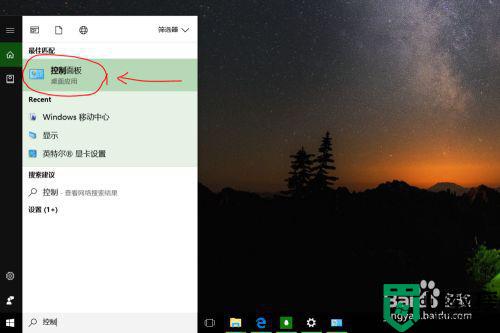
2、进入界面,选择 Windows移动中心。
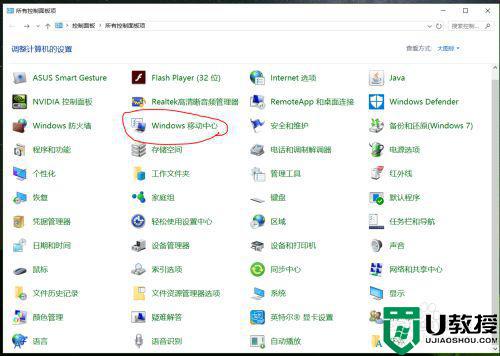
3、弹出窗口,选择显示器亮度,滑动调节亮度。
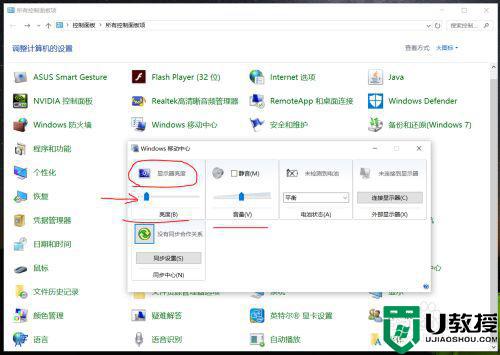
方法二:
1、点击右下角的通知图标。

2、直接点击亮度标志,可以快捷调节亮度。
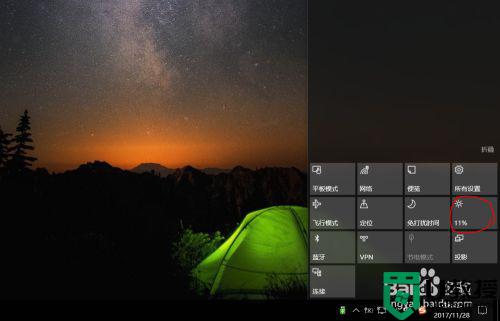
方法三:
1、点击右下角通知图标,选择所有设置。
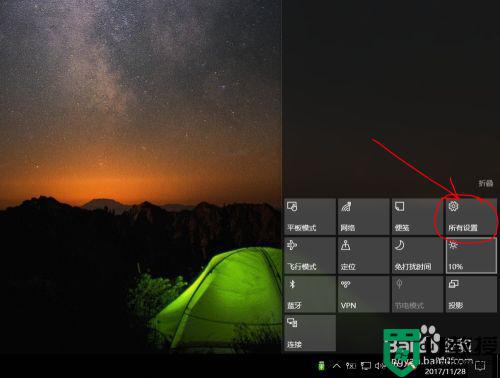
2、选择系统。
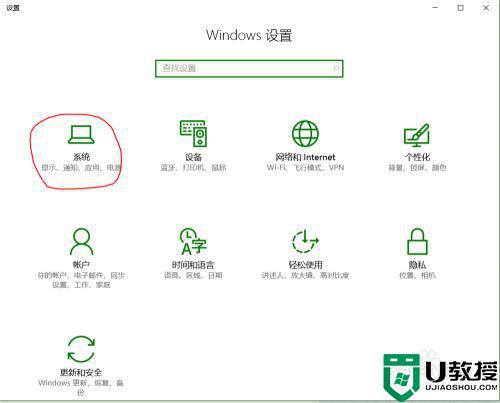
3、选择显示——调整亮度级别。
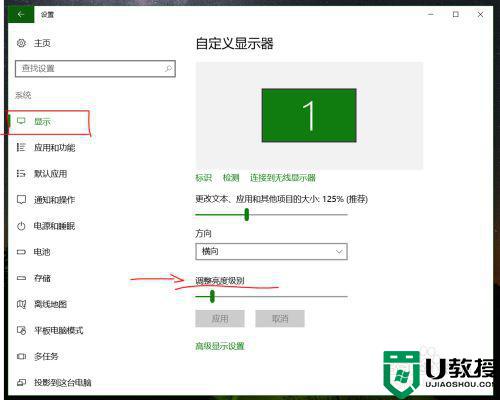
以上就是win10提高屏幕亮度的方法,有不知道设置屏幕亮度的,可以按上面的方法来进行操作。
怎么提高屏幕亮度win10 win10亮度调节在哪里相关教程
- Win10屏幕亮度在哪里调节 win10调节屏幕亮度的设置方法
- 怎么调整屏幕电脑w10亮度 w10电脑调节屏幕亮度在哪里
- 台式机win10亮度调节在哪里 教你调节win10屏幕亮度的方法
- 网吧win10电脑怎么调节屏幕亮度 win10网吧亮度在哪里调
- win10电脑怎么调节亮度 win10屏幕亮度在哪里设置
- win10屏幕亮度怎么调节 win10如何调节屏幕亮度调节
- win10怎么调屏幕亮度调节 win10系统如何设置屏幕亮度调节
- window10怎么调节屏幕亮度 window10系统如何调节屏幕亮度
- 怎么调节win10电脑屏幕亮度 win10系统如何调节屏幕亮度
- 怎么调节win10屏幕亮度 win10如何设置屏幕亮度调节
- Win11如何替换dll文件 Win11替换dll文件的方法 系统之家
- Win10系统播放器无法正常运行怎么办 系统之家
- 李斌 蔚来手机进展顺利 一年内要换手机的用户可以等等 系统之家
- 数据显示特斯拉Cybertruck电动皮卡已预订超过160万辆 系统之家
- 小米智能生态新品预热 包括小米首款高性能桌面生产力产品 系统之家
- 微软建议索尼让第一方游戏首发加入 PS Plus 订阅库 从而与 XGP 竞争 系统之家
热门推荐
win10系统教程推荐
- 1 window10投屏步骤 windows10电脑如何投屏
- 2 Win10声音调节不了为什么 Win10无法调节声音的解决方案
- 3 怎样取消win10电脑开机密码 win10取消开机密码的方法步骤
- 4 win10关闭通知弹窗设置方法 win10怎么关闭弹窗通知
- 5 重装win10系统usb失灵怎么办 win10系统重装后usb失灵修复方法
- 6 win10免驱无线网卡无法识别怎么办 win10无法识别无线网卡免驱版处理方法
- 7 修复win10系统蓝屏提示system service exception错误方法
- 8 win10未分配磁盘合并设置方法 win10怎么把两个未分配磁盘合并
- 9 如何提高cf的fps值win10 win10 cf的fps低怎么办
- 10 win10锁屏不显示时间怎么办 win10锁屏没有显示时间处理方法

